Cómo instalar Kodi en el Amazon Fire TV Stick

- Si tienes un Amazon Fire TV Stick, debes saber que vas a poder disfrutar de Kodi cuando quieras.
- Solo te falta conocer cómo se instala, algo que vas a poder leer a continuación.
Si tienes una Smart TV con Android TV, puede ser que ya tengas instalado Kodi para servirte de este estupendo centro multimedia.
Pero si, por el contrario, tu televisor no tiene el sistema operativo de Google o no es una Smart TV, no lo podrás tener a no ser que adquieras un dispositivo que haga que tu tele se vuelva inteligente, como puede ser un Amazon Fire TV Stick.
Si te haces con un producto de este tipo, no solo harás que tu televisor se vuelva, de manera automática, en una gran Smart TV, sino que tendrás la oportunidad de instalar cientos de aplicaciones sumamente interesantes, entre las que está Kodi.
Para sacarle todo el partido a tu nueva televisión inteligente es muy conveniente que conozcas cómo instalar Kodi en el Amazon Fire TV Stick.
Instalar Kodi en el Amazon Fire TV Stick:
¿Qué es Kodi?
Kodi comenzó llamándose XBMC y estaba pensado para funcionar únicamente en la consola Xbox de Microsoft.
Desde el año 2014 se llama Kodi y en la actualidad es un centro multimedia sumamente completo que funciona en los principales sistemas operativos como Linux, macOS, Windows, Android, iOS o tvOS (Apple TV), e incluso en la Raspberry Pi.
Es un software que soporta una gran cantidad de formatos multimedia, algo que es muy de agradecer, puesto que cualquier cosa que quieras vas a poder verla sin problema alguno.
Es sumamente atractivo porque puedes incorporar tanto skins, que son añadidos para cambiar por completo la apariencia y así ponerlo como más te guste, y los add-ons, que son plugins que se instalan en el programa para que tenga características adicionales.
¿Qué es un Amazon Fire TV Stick?
Es un dispositivo, con diferentes versiones, que sirve para transformar un televisor normal en una Smart TV, puesto que se pueden instalar programas y tener las mismas funciones.
Su primera generación data del año 2014 y se estrenó en Estados Unidos.
Este tipo de dispositivos se conectan a través del puerto HDMI del televisor para hacer que la tele sea inteligente, pudiéndose conectar de manera inalámbrica al WiFi de la casa.
El sistema operativo de los Fire TV es Fire OS, el cual está basado en Android, pero sin usar los servicios de Google, aunque también puede instalar archivos APK. Tienen su propia tienda de aplicaciones.
Vas a poder instalar Netflix, YouTube o Spotify entre otras, incluyendo Kodi, aunque, esta última, no está en la tienda de aplicaciones cómo vas a ver más adelante.
Cómo instalar Kodi en el Amazon Fire TV Stick
Lo primero que debes conocer es que Kodi no está presente en la tienda de aplicaciones de Amazon, por lo que la descarga será diferente.
Vas a tener que hacerte con el programa mediante un archivo APK, es decir, el tipo de fichero ejecutable para Android que funciona perfectamente en el Amazon Fire TV Stick.
Pero para que este tipo de archivos funcionen en el Fire TV Stick, debes darles permiso. Para ello vete a la Configuración del Fire TV, después pulsa en Mi Fire TV, para ahora hacer clic en Opciones de desarrolladores. En la siguiente ventana debes marcar Instalar apps desconocidas.
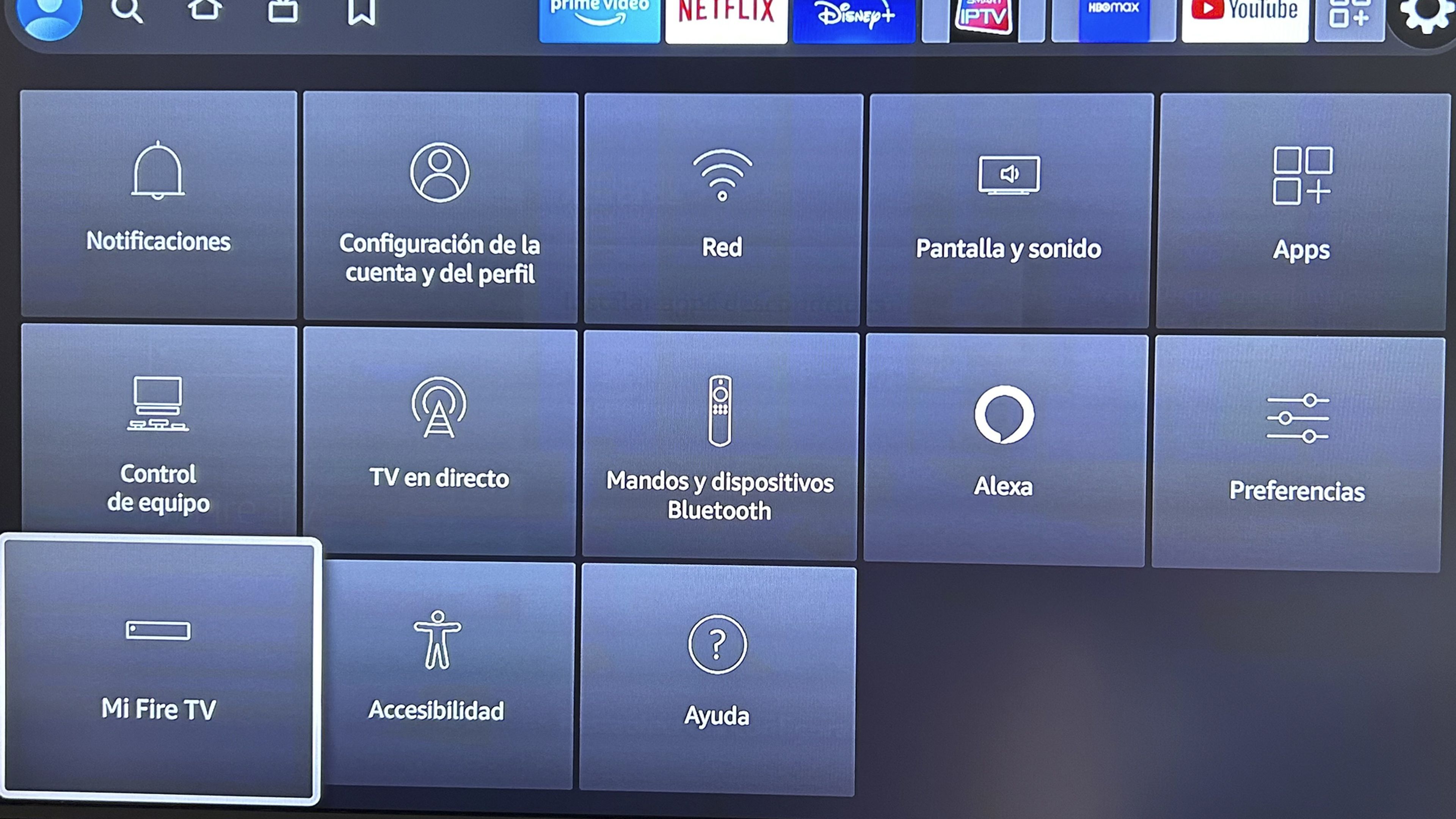
Ahora que ya tienes activados los pertinentes permisos, para que todo funcione deberías tener un programa que permita que puedas instalar cualquier tipo de archivo APK que tengas en el Fire TV Stick.
El que mejor se comporta es Downloader, aunque tienes otras opciones como puede ser Send File on TV, aunque es un poco más lioso.
- Descarga e instala Downloader de la tienda de aplicaciones de Amazon.
- Cuando ya lo tengas es el momento de pulsar en Browser (parte izquierda de la pantalla).
- Ahora debes escribir la siguiente URL en la parte superior: https://kodi.tv/download/
- Es el momento de pulsar en el icono de Android y después hacer clic en la opción ARMV7A (32 bits).
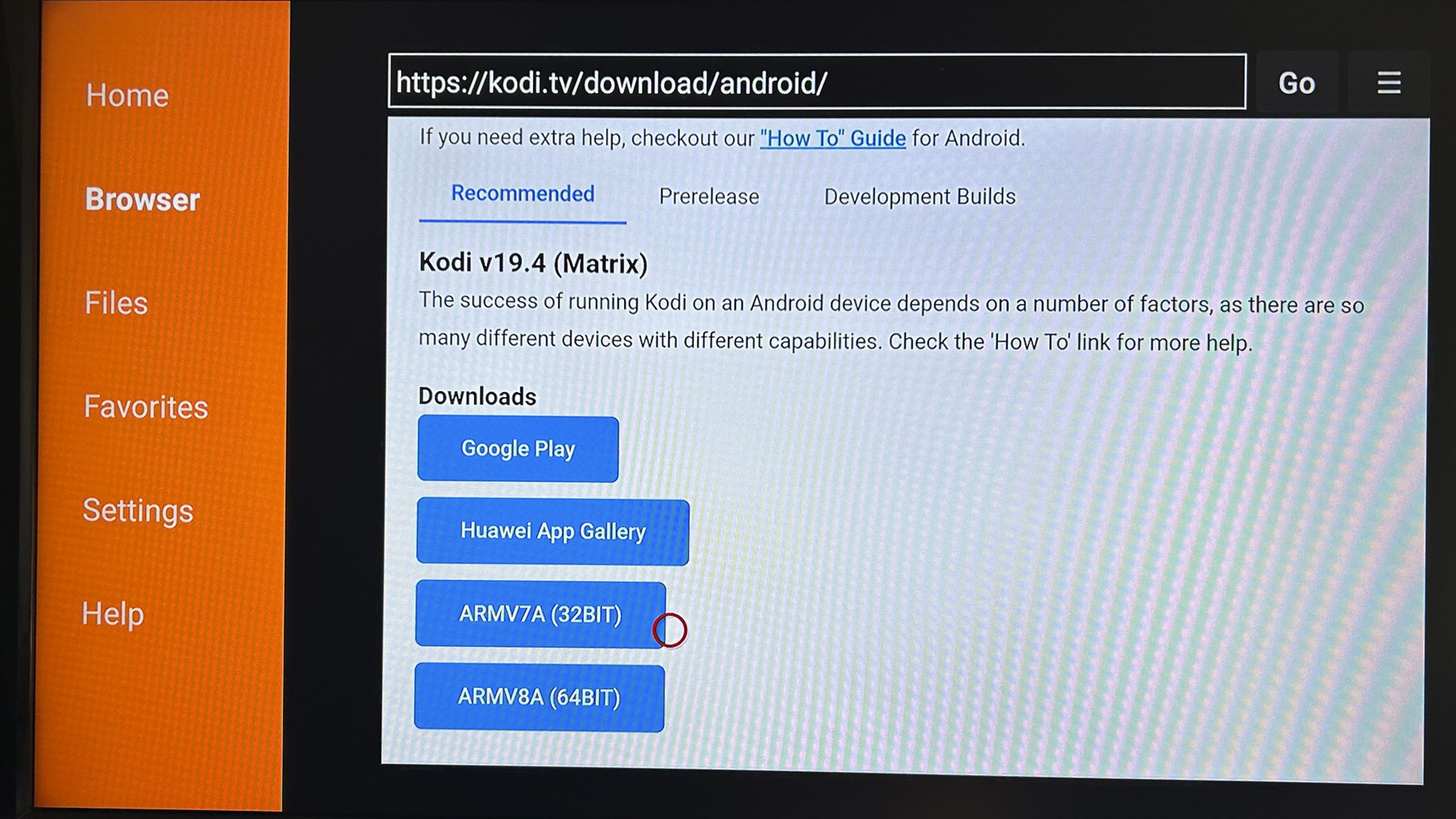
- En el momento que termina la descarga, pregunta si quieres instalarla, a lo que respondes pulsando en Instalar.
- Cuando termine, Kodi ya estará instalado en el Amazon Fire TV Stick.
A partir de aquí, solo queda abrir Kodi y comenzar a disfrutarlo con todo lo que te puede ofrecer este centro multimedia.
Cómo acabas de leer es muy sencillo instalar Kodi en el Amazon Fire TV Stick. Ahora que sabes cómo hacerlo, es el momento de realizar esta acción y de comenzar a configurarlo para que te ofrezca todas sus geniales opciones.
Otros artículos interesantes:
Descubre más sobre Manuel Naranjo, autor/a de este artículo.
Conoce cómo trabajamos en Business Insider.